כיצד להוריד סרטונים ומוזיקה ב iPhone ו iPad מהאינטרנט YouTube, Instagram ,Facebook ו Twitter
- Smartil SmartIsrael
- 20 באפר׳ 2020
- זמן קריאה 2 דקות
נושא הורדת ושמירת וידיו וקבצים אחרים זה לא בעיה אם אתה עובד על מחשב או על סמארטפון שמריץ מערכת הפעלה אנדרואיד. אבל עם iPhone או iPad זה לא המקרה. Apple אינה פעילה במיוחד בכך שהיא מאפשרת למשתמשי iOS להוריד קבצים ישירות. אבל עדיין יש שיטות עבודה. במאמר זה, אספר לכם כיצד להוריד את הקבצים הנדרשים ל- iPhone ו- iPad.

היכן נשמרים קבצים באייפון ובאייפד?
אחת הבעיות המעצבנות ביותר בעבודה עם מכשירים עם מערכת הפעלה iOS הייתה היעדר מערכת קבצים מסורתית איתה ניתן לעבוד עם קבצים מקומיים. מצד אחד זה נהדר, כי בזכות זה הוא מוגן הן מבחוץ והן מפני הידיים העקומות של משתמשים שעלולים לשבור משהו בטעות. עם זאת, עם כניסת אפליקציית "קבצים" באייפון ובאייפד, הבעיה הזו נפתרה במידה מסוימת. עם זאת, מוקדם מדי לדבר על פיתרון שלם, ישנם הבדלים משמעותיים ביחס לאנדרואיד או ל Windows. אולם גישה זו כבר מצליחה לספק את מרבית צרכי המשתמשים, ועם יציאת iOS 13 ישנן עוד יותר הזדמנויות לעבוד עם קבצים.

בעבר לא ניתן היה להעלות קבצים לאייפון ולאייפד, מכיוון שלא ניתן היה לנהל אותם. כעת, אם תעלה קובץ, מסמך או אפילו וידאו ל- iPad או iPad שלך, כולם יישמרו ישירות ביישום "קבצים" ישירות במכשיר שלך. בספריית iCloud Drive ביישום "קבצים", קיימת תיקיית "הורדות" שאליה שומר iOS כברירת מחדל את כל הקבצים שהורדת.

לפיכך, עותק גיבוי של כל הקבצים שהורדת נוצר באופן אוטומטי ואז הוא מסונכרן בכל מכשירי Apple שלך, מאוחדים על ידי חשבון Apple ID אחד (iCloud).
כיצד לשנות את מיקום תיקיית "הורדות" באייפון ובאייפד?
בנוסף לדפדפן Safari, ישנם דפדפני אינטרנט רבים נוספים לאייפון ולאייפד בחנות האפליקציות. עם זאת, באפשרותך להוריד קבצים ומדיה למכשיר שלך רק באמצעות דפדפן Safari. מיקום ההורדה המוגדר כברירת מחדל בספארי הוא אחסון iCloud Drive באפליקציית "קבצים", הוא יתמלה מהר מאוד אם תשתמש בתעריף החינמי של 5 ג'יגה-בתים. לכן, עליך בהחלט לשקול לשנות את מיקום ההורדה לאחסון המקומי של המכשיר שלך במקום לאחסון ענן של iCloud. לשם כך:
1. פתח את אפליקציית "הגדרות" ב- iPhone או iPad שלך. .2 גלול מטה ומצא את הקטע Safari. 3. מצא את האפשרות "הורדות" ולחץ עליה.
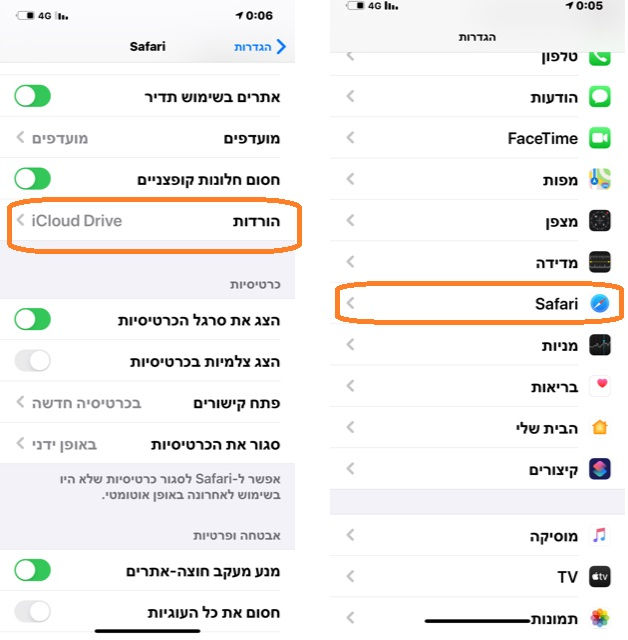
4. בחר "ב- iPhone שלי" או "ב- iPad שלי", החלף את הגדרה הקודמת של iCloud Drive. 5. אתה יכול גם ללחוץ על "אחר ..." כדי לבחור תיקיה אחרת לבחירתך.
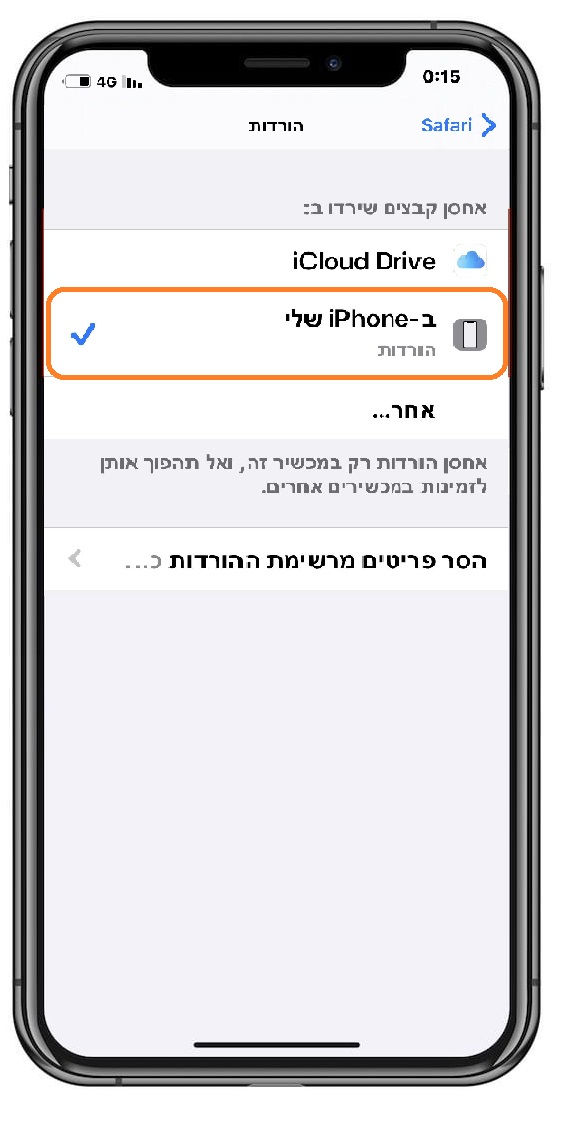
כעת כל הקבצים שתעלה לאייפון או לאייפד יישמרו באחסון המקומי שלהם. אתה יכול למצוא אותם באמצעות היישום "קבצים" במכשיר שלך.
כיצד להוריד וידאו לאייפון ולאייפד מהאינטרנט?
הורדת סרטונים, במיוחד מהאינטרנט,YouTube, Instagram ,Facebook ופלטפורמות אחרות, חשובה מאוד למשתמשי iOS. רובנו בדרך כלל מנסים להקליט איכשהו וידיאו לצפייה מאוחרת מהמכשיר שלנו ללא גישה לאינטרנט. להלן כמה שיטות להורדת סרטונים באייפון ובאייפד. 1. פתח את הדף ממנו ברצונך להוריד את הסרטון והעתק את הקישור לסרטון. צילומי המסך שלמטה מראים דוגמא להורדת סרטונים ל- iPhone מיYouTube.

2. פתח, למשל, את האתר 9xbuddy.org או בחר אתר אחר שאתה מכיר להורדת סרטונים מרשתות חברתיות והדבקת כתובת האתר שהועתקה בשדה שצוין. 3. לחץ על כפתור “Download” ובחר את איכות הסרטון שהורד.

4. בחלון המוקפץ שמופיע, לחץ על "הורד". בפינה הימנית העליונה של Safari, יופיע סמל ההורדה בו תוצג התקדמות ההורדה.

5. סרטון שהורדת יישמר בתיקיית "הורדות" של יישום "קבצים".

6. אם ברצונך לשמור את הווידאו שהורדת ליישום "תמונות", הפעל את הווידיאו ביישום "קבצים" ולחץ על הלחצן שתף >>> שמור את הסרטון.

הסרטון יישמר בתיקיית "סרטונים" של יישום "תמונות".
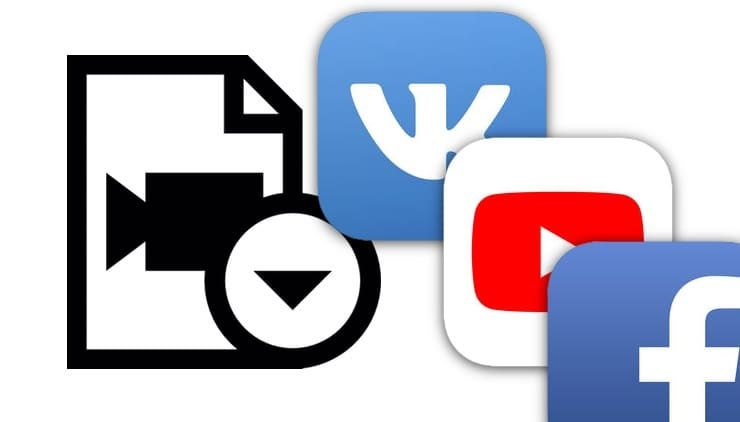







Comments